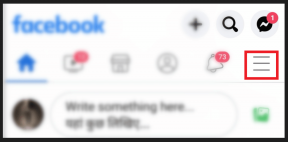Top 8 Microsoft To-Do für iOS Tipps und Tricks
Verschiedenes / / November 29, 2021
Mit der To-Do-App macht Microsoft große Versprechungen. Die Geschichte begann im Jahr 2015, als das Unternehmen hat die beliebte Aufgabenverwaltungs-App Wunderlist gekauft um die Entwicklung der To-Do-App voranzutreiben.

In diesem Jahr hat Microsoft angekündigt, die Wunderlist-App sowohl im Play Store als auch im App Store einzustellen. Das Unternehmen ist selbstbewusst genug, um die Bedürfnisse von Gelegenheits- und Power-Usern zu erfüllen.
Nicht so überraschend nutzt Microsoft plattformspezifische Funktionen und APIs, um die To-Do-App für Benutzer attraktiver zu machen. Wir haben schon abgedeckt Tipps und Tricks für To-Do-Android und in diesem Beitrag werden wir dasselbe für die iOS-Variante untersuchen.
Die Liste enthält alles von Siri-Kurzbefehlen über E-Mail-Integration bis hin zu automatischen Aufgaben und mehr. Springen wir rein.
Laden Sie Microsoft To-Do für iOS herunter
1. Importieren von Aufgaben aus Wunderlist
Wie ich bereits erwähnt habe, schließt Microsoft Wunderlist zugunsten seiner To-Do-App. Für einen reibungslosen Übergang hat das Unternehmen in den Einstellungen ein Wunderlist-Importtool bereitgestellt.
Öffnen Sie die To-Do-App, gehen Sie zu den Einstellungen und wählen Sie Import aus Wunderlist. Melden Sie sich mit den Zugangsdaten an und voila! Alle Ihre Aufgaben werden an die Microsoft To-Do-App übertragen.
Nachdem Sie nun alle Aufgaben in wunderlist importiert haben, sprechen wir über die anderen Funktionen von To-Do.
2. Long-Tap-Funktion
Mit iOS13 Apple hat das teure und verwirrende 3D Touch aufgegeben zugunsten einer einfachen Long-Tap-Option.
Jetzt erhalten alle iPhones mit iOS 13 die 3D-Touch-Funktion, ohne dass zusätzliche Hardware erforderlich ist. Alles basiert auf Software. Und Microsoft To-Do ist genau richtig, um die Vorteile zu nutzen.
Benutzer können lange auf das Symbol tippen und eine Reihe von Aktionen aus dem schwebenden Menü ausführen. Dazu gehören die Suche, Mein Tag und die Möglichkeit, eine neue Aufgabe hinzuzufügen, die ich ständig nutze, um in Eile eine Erinnerung hinzuzufügen.
Leider bietet Microsoft To-Do keine iOS-Widget-Funktionen.
Auch auf Guiding Tech
3. Eine E-Mail als Aufgabe kennzeichnen
Wie bei den meisten Microsoft-Produkten kommunizieren ihre Serviceangebote miteinander. Die Microsoft To-Do-App ist eng integriert mit Outlook-E-Mail. Wenn Sie Outlook als E-Mail-Anbieter verwenden und darin eine E-Mail kennzeichnen, wird die gekennzeichnete E-Mail automatisch im separaten Abschnitt in der To-Do-App angezeigt. Hier ist, wie ich es verwende.
Ich markiere meine Kreditkartenabrechnungsmail und sende sie an die To-Do-App. Von dort aus setze ich mir eine Mahnung, meine Rechnung fristgerecht zu begleichen. Sie müssen nicht erneut nach einer bestimmten E-Mail suchen.
Wenn Sie kein Fan der Integration sind, können Sie die Option für gekennzeichnete E-Mails im Einstellungsmenü deaktivieren.
4. Spielen Sie mit Themen und Farben
Wie bei den meisten Drittanbieter-Apps unterstützt Microsoft To-Do die iOS 13 dunkles Thema (und es sieht wunderschön aus, sieh dir die Screenshots an). Aber die Geschichte endet hier nicht. Das Unternehmen hat der Aufgabenliste eine Reihe von Pastellfarben und Hintergrundbildern als Hintergrundoption hinzugefügt.
Tippen Sie in einer beliebigen Liste einfach auf das Drei-Punkte-Menü und wählen Sie die Option Thema ändern. Wählen Sie das Passende aus, um eine persönliche Note zu verleihen. Ich würde gerne sehen, dass in zukünftigen Updates Bilder aus der Gerätegalerie hinzugefügt werden können.
5. Auto-Vorschlag verwenden
Beim Hinzufügen einer Aufgabe ist Microsoft To-Do intelligent genug, um die Uhrzeit und das Datum der hinzugefügten Erinnerung zu verstehen. Sie können beispielsweise „Milch kaufen um 18:00 Uhr“ hinzufügen, und es schlägt automatisch den Zeitpunkt basierend auf der Aufgabe vor.
Tippen Sie einfach auf den Vorschlag und es wird das Timing für die Aufgabe hinzugefügt. Es versteht auch das Datum. Sie können „Netflix am 20. März stornieren“ erstellen und das Fälligkeitsdatum für die Erinnerung wird auf den 20. März festgelegt.
6. Verwenden Sie Siri-Kurzbefehle
Microsoft hat der App endlich die Siri-Integration hinzugefügt. Bisher ist es auf nur zwei Optionen beschränkt. Gehen Sie zu App-Einstellungen> Siri-Kurzbefehle und hier stehen zwei gebrauchsfertige Kurzbefehle zur Auswahl.
Wenn Sie sie einrichten, können Sie einfach "Hey Siri, füge eine neue Aufgabe hinzufügen" sagen, und der Assistent öffnet das neue Aufgabenmenü. Ebenso können Sie „Hey Siri, offene Partyliste“ sagen und Sie gelangen zur Liste in der App.
Auch auf Guiding Tech
7. Gesten verwenden
Microsoft hat die Gesten in der App geschickt hinzugefügt, um die Aufgaben in den Listen zu verschieben oder zu löschen.
Bei jeder Aufgabe kann man nach links streichen, um die Aufgabe im Menü „Mein Tag“ hinzuzufügen, oder das Verschieben-Symbol verwenden, um die Aufgabe in eine andere Liste zu verschieben. Wischen Sie auf ähnliche Weise nach rechts, um die Aufgabe zu löschen. Sie funktionieren wie erwartet und beschleunigen den Prozess, ohne auf Details einzugehen.
8. Liste teilen
Das Teilen der gesamten Liste ist eine der besten Funktionen der Microsoft To-Do-App. Sie können eine Einkaufsliste oder Einkaufsliste erstellen und sie mit Familienmitgliedern oder Freunden teilen, um die Aufgaben synchron zu verfolgen.
Es ist auch nützlich bei der Organisation von Veranstaltungen, und mehr noch, ich habe gesehen, wie Leute es verwenden, um Projekte mit einem Team zu verwalten und den Projektfortschritt und damit verbundene Probleme zu verfolgen.

Sie können die Liste öffnen und oben auf das Teilen-Menü tippen, um einen Einladungslink zu erstellen, um loszulegen.
Auch auf Guiding Tech
Verwenden Sie Microsoft To-Do wie ein Profi
Wie Sie der obigen Liste entnehmen können, ist die Microsoft To-Do-App mehr als eine einfache Aufgabenverwaltungs-App. Klar, es fehlen Funktionen wie Gewohnheitstracker oder Statistiken, aber die App nagelt die Grundlagen mit Leichtigkeit und bietet gleichzeitig genug Goodies, um Power-User auf dem Laufenden zu halten.
Next Up: Wenn Sie immer noch nicht von der Microsoft To-Do-App überzeugt sind, lesen Sie den folgenden Beitrag, um die perfekten Alternativen dafür zu finden.